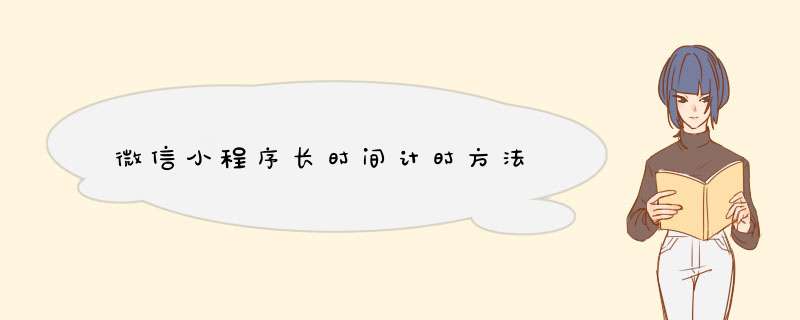
具体步骤如下:
1. 在需要计时的页面或组件中定义一个计时器变量,如 `timer`,并初始化为 0。
2. 使用 `setInterval()` 函数,在一段时间间隔内执行一次指定的函数(比如每秒钟执行一次),并将返回值赋给计时器变量,如:
```
timer = setInterval(function() {
// 在这里编写计时器的逻辑
}, 1000)// 以毫秒为单位,表示每秒钟执行一次
```
3. 在计时器函数中编写计时器的逻辑,如:
```
var second = 0// 定义一个秒数变量
function timerFunction() {
second++// 每秒钟秒数加一
console.log("已经计时了 " + second + " 秒")
}
```
4. 当需要停止计时器时,可以使用 `clearInterval()` 函数来清除计时器,如:
```
clearInterval(timer)// 停止计时器
```
完整示例代码:
```
var timer// 计时器变量
Page({
data: {
second: 0 // 秒数
},
onLoad: function () {
this.startTimer()// 页面加载时启动计时器
},
startTimer: function () {
var that = this
timer = setInterval(function() {
that.setData({
second: that.data.second + 1 // 每秒钟秒数加一
})
console.log("已经计时了 " + that.data.second + " 秒")
}, 1000)// 以毫秒为单位,表示每秒钟执行一次
},
stopTimer: function () {
clearInterval(timer)// 停止计时器
}
})
```
设计一个实现倒计时功能的小程序,小程序运行后,首先显示空白界面,过2秒后才显示计时界面,点击“开始计时”按钮后开始倒计时,点击“停止计时”按钮后停止计时。实现效果:根据案例描述做出如下图效果,初始显示空白界面,2秒后显示计时界面(图1),数字为60,点击“开始计时”按钮后开始倒计时,点击“停止计时”按钮后停止计时(图2)。
index.wxml
<!--index.wxml-->
<view class="container">
<view wx:if="{{hidden}}">
<view class="title">计时器</view>
<view class="play">{{num}}</view>
<view class="btn">
<button bindtap="start">开始计时</button>
<button bindtap="stop">停止计时</button>
</view>
</view>
</view>
index.js
// index.js
// 获取应用实例
var num = 60//定义开始秒数
//定义一个布尔变量,用于停止计时器
var ynStop=false
Page({
data: {
//用于显示计算器
hidden: false,
num: num
},
//渲染出计时器
onLoad() {
//function里直接用this会出错
var that =this
//延时显示函数
setTimeout(function(){
//设置隐藏属性为否
that.setData({
hidden:true
})
}
//设置延时为2s
, 2000)
},
start: function () { //开始计时函数
//设置显示器值为当前值减一
this.setData({
num: num--
})
//调用timer函数
this.timer()
//后台打印num值
console.log(num)
},
stop: function () { //停止函数
//将是否停止循环值定义为真
ynStop=true
console.log(ynStop)
},
timer: function () { //计时函数
if (num >0&&ynStop==false) {
//隔一秒回调start函数,注意setTimeout里函数不要加括号,或者用function(){}
setTimeout(this.start, 1000)
} else {
this.setData({
num: 0
})
}
}
欢迎分享,转载请注明来源:内存溢出

 微信扫一扫
微信扫一扫
 支付宝扫一扫
支付宝扫一扫
评论列表(0条)